「GIS教程」ArcGIS Pro 3.4 “学习版”完整安装教程(更新到ArcGIS Pro 3.4.3,附下载地址+亲测可用!)
ArcGIS Pro 又又又又更新了,目前又有热心网友给小编分享了ArcGIS Pro 3.4.2 学习版的安装包,小编最近有时间下载下来尝试了一下,目前没发现太大问题,今天就给大家也介绍一下具体的安装方法。
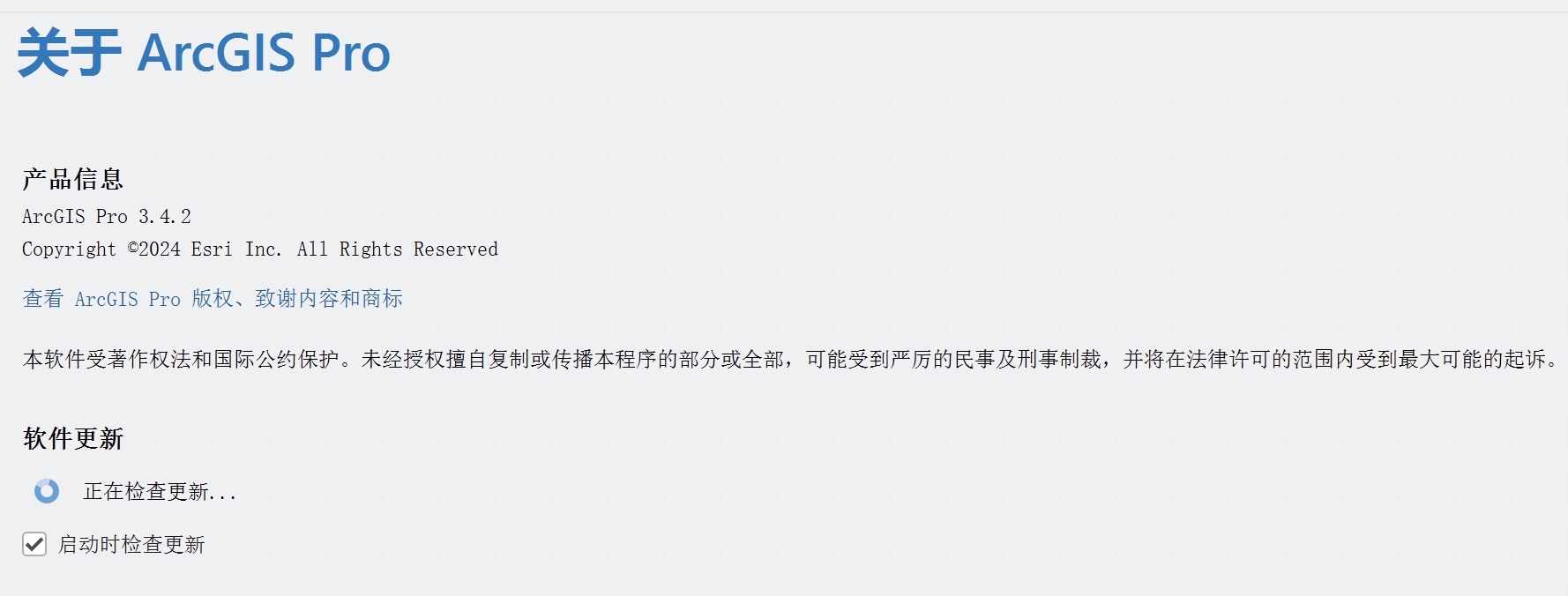
ArcGIS 3.4更新了哪些功能?
主要亮点如下:
- 增加根据要素图层选择创建定义查询
- 增加控制唯一值符号系统的符号类可见性
- 支持设置离线许可检出的时间段
- 支持将 3D 切片共享至 ArcGIS Enterprise
- 支持创建组合图表
- 支持高光谱影像
- 支持影像和文本的 AI 基础模型
- 性能提升优化
详细更新内容可以看官网介绍:
https://pro.arcgis.com/zh-cn/pro-app/latest/get-started/whats-new-in-arcgis-pro.htm
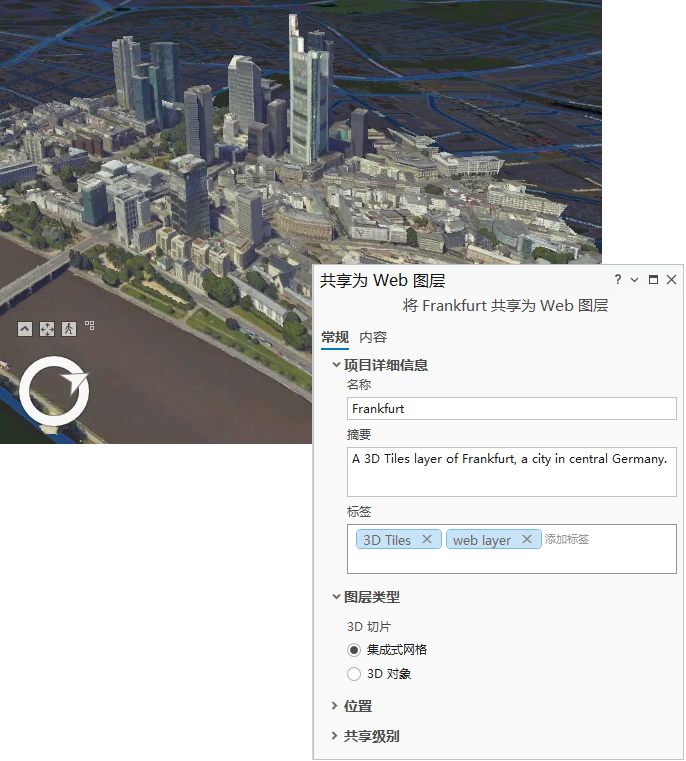
ArcGIS Pro 3.4.2 系统环境要求
操作系统: 需要使用 Windows x64 操作系统,并安装特定的 .NET 和 WebView2 Runtime。
硬件: 对CPU、内存、显卡等硬件有一定的要求,具体配置会影响软件的运行速度和处理能力。
软件: 除了操作系统外,还需要安装一些额外的软件,如 .NET Desktop Runtime、Microsoft Edge WebView2 Runtime 等。
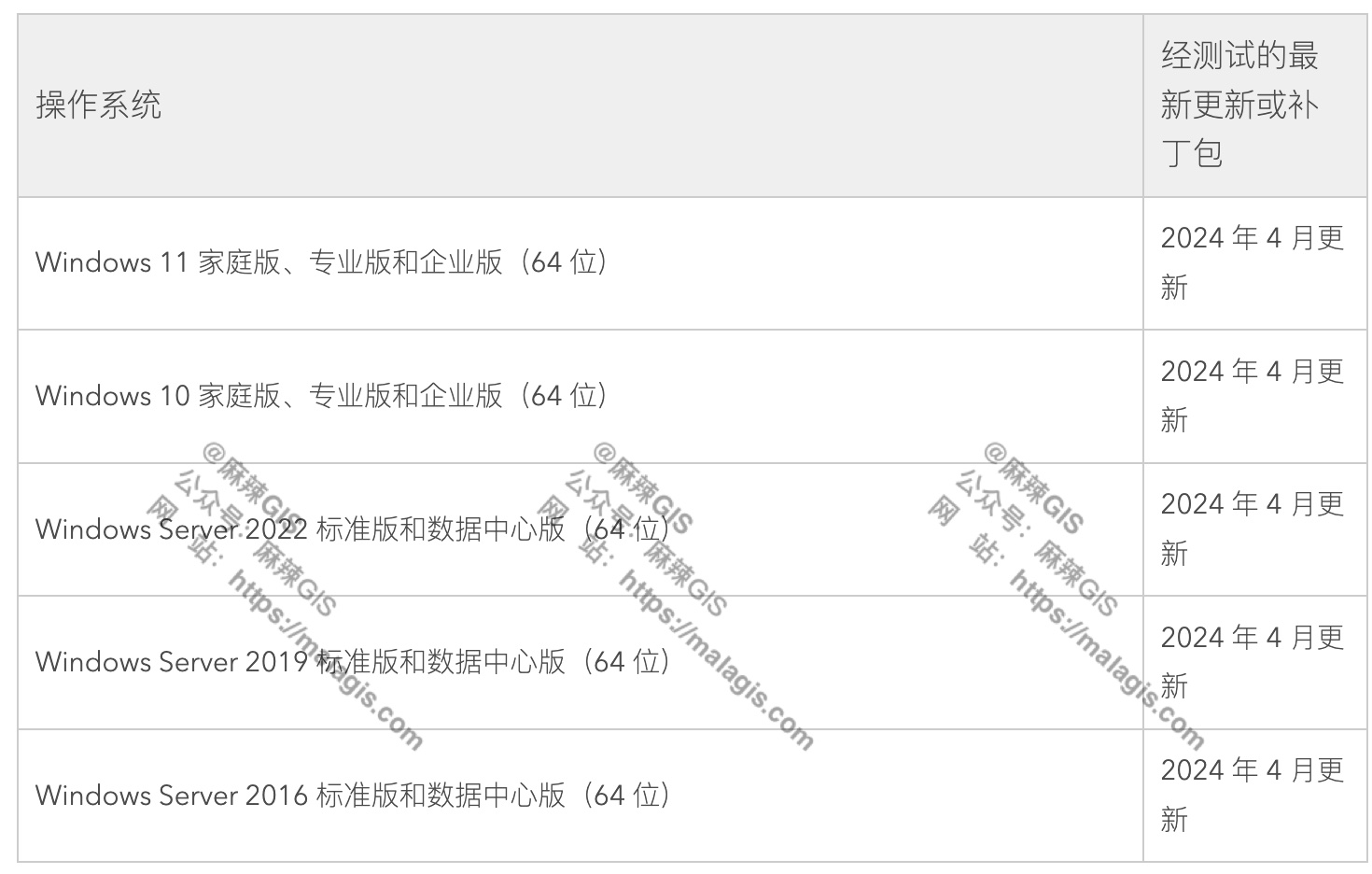
详细的要求可参考:
https://pro.arcgis.com/zh-cn/pro-app/latest/get-started/arcgis-pro-system-requirements.htm
ArcGIS Pro 3.4.2 安装包下载
这个版本的包不大,不到3个G,为了更快的上传下载,小编目前分成了3个子包,需要将3个子包下载下来,然后使用7-zip解压,直接双击那个001文件就可以了。
这个包目前比较简单,带中文汉化包+安装程序+升级程序(所以比较小)。
注意:本站所有的安装包均使用7-zip制作,小编也推荐你使用7-zip进行解压,详情请参考:求求啦,用个正经的压缩软件吧
卸载旧版本 ArcGIS Pro(可选)
如果之前安装过非3.3系列的老版本的ArcGIS Pro(比如3.0,3.1等,3.3的可以直接升级),一定要先卸载干净。卸载方式参考这个文章:
如果这个文章的方法还不行,那就上这个文章:
PS:一般第一个文章方法就可以了,小编用的就是第一篇文章的方式卸载了老版本的ArcGIS Pro。
1.安装Windows Desktop Runtime 8
双击下载包中的 1、windowsdesktop-runtime-8.0.12-win-x64.exe,安装下运行环境。

PS:如果之前装过3.3之类的版本,这个包这就不用装了,因为3.3之类的版本已经装过这个环境了。小编就没装,下面是之前装的截图。
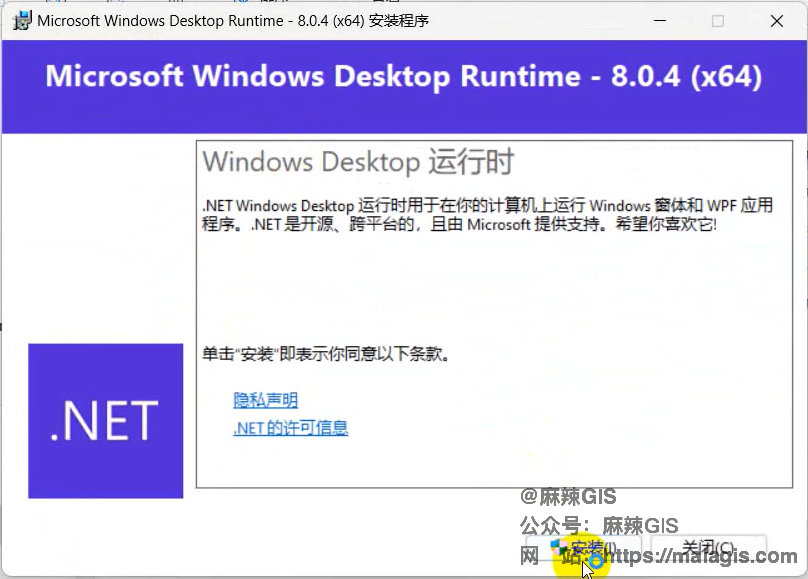
2.安装ArcGIS Pro 3.4 主体运行程序
双击安装包中的2-Setup.exe文件,运行ArcGIS Pro 3.4 主体安装程序。
值得注意的是小编的电脑(Win11)中这个包报有病毒,被杀毒软件给删除了,如果要装需要添加一下例外并找回这个文件,怎么添加例外?以Defen有的为例,在保护历史里

找到报的这个文件,然后选择restore即可。
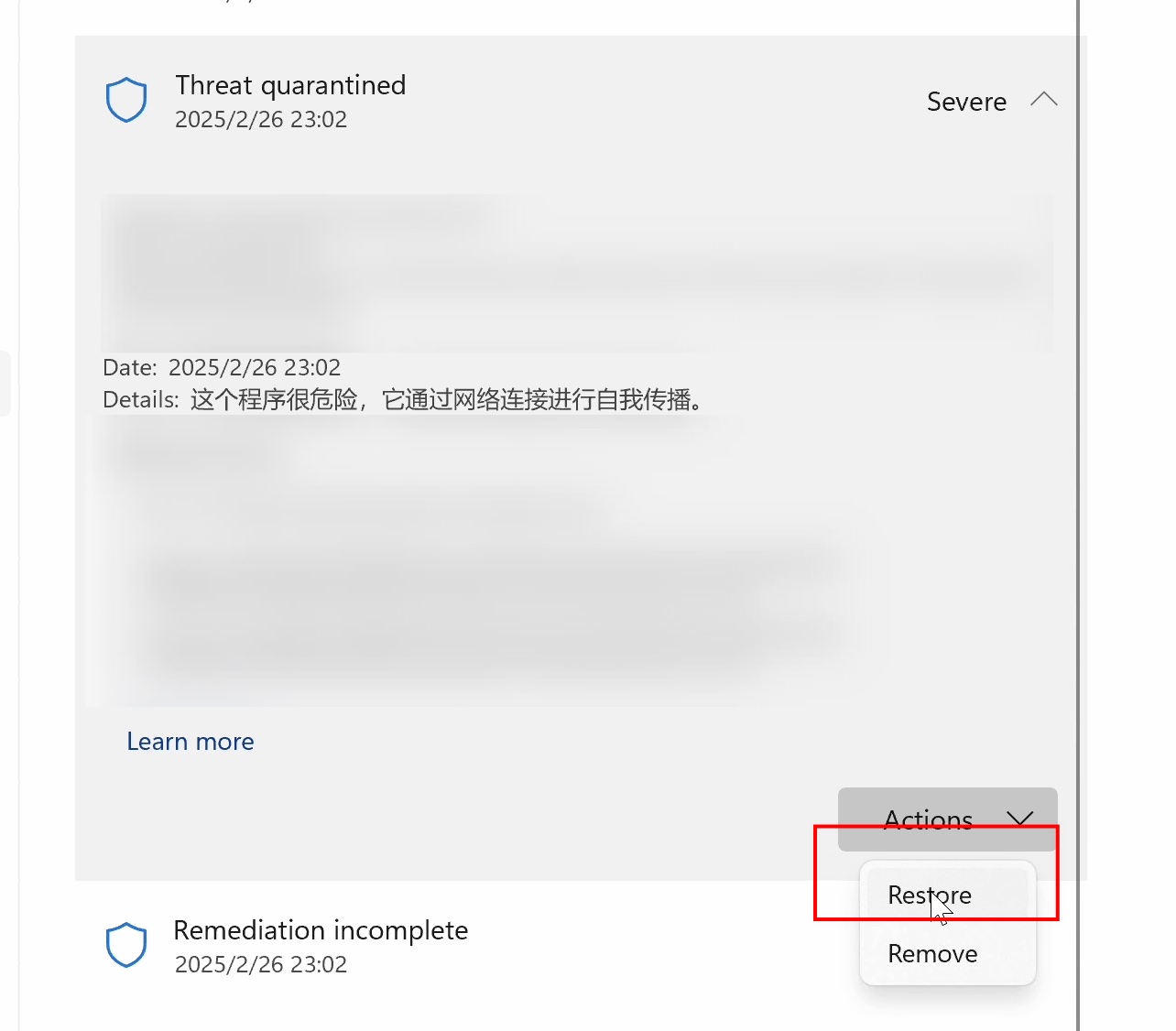
我们继续,双击运行之后,会弹出如下窗口,直接下一步。
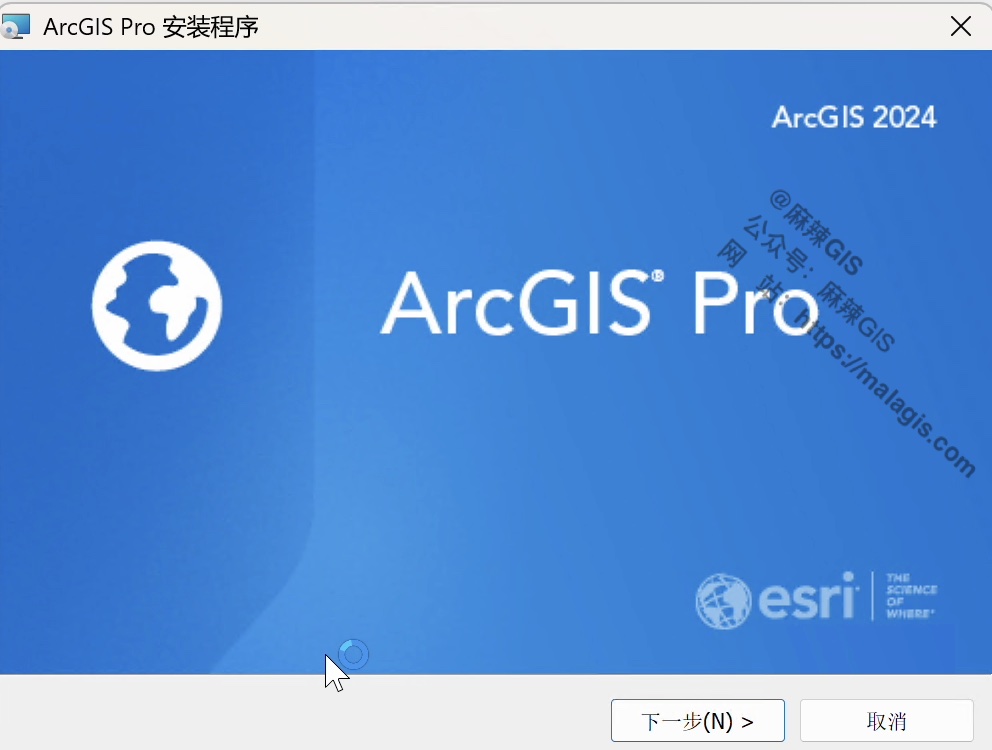
选择接受协议并下一步。
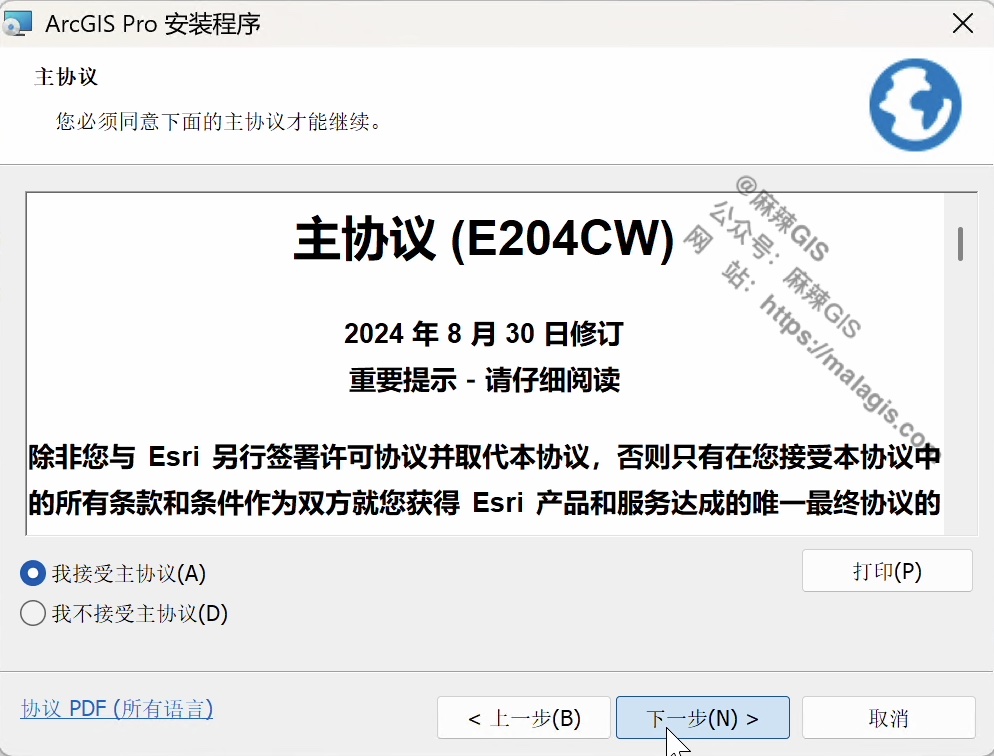
选择任何人(如果想安装简单,就一定要选这个,很多人搞不明白Windows的用户策略)

这里也默认选下一步,小编没选AI模型,有需要的可以试试装上,小编暂时也不确认能不能用哈,希望大家反馈。

把这两个取消勾选,然后点击安装。
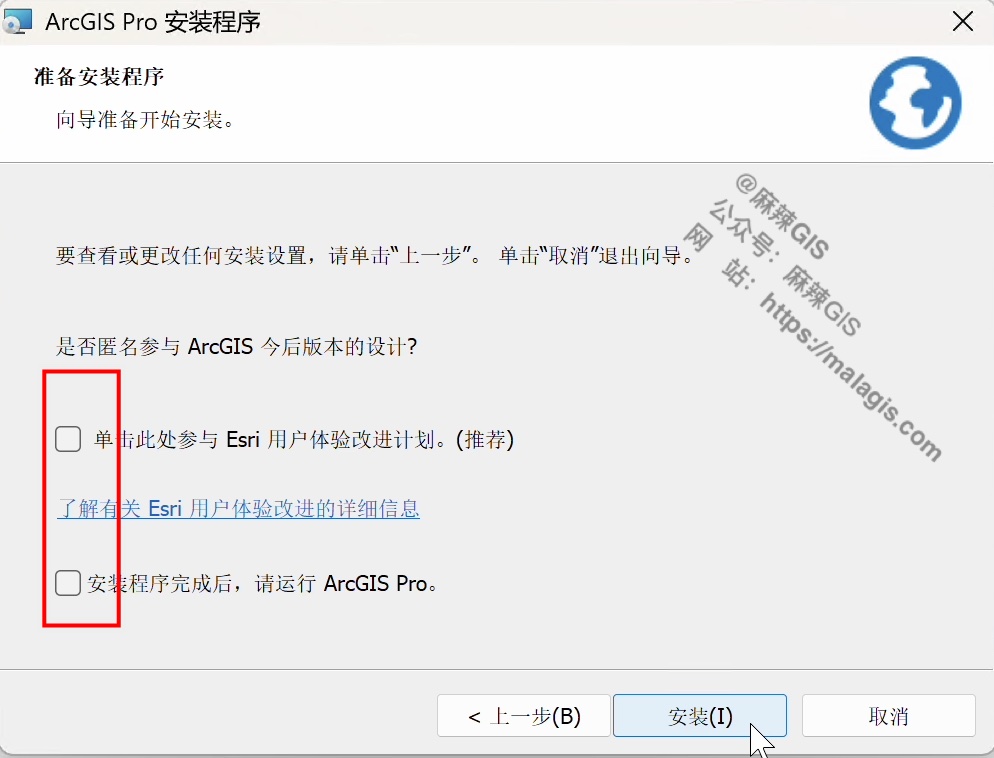
后面就进入了一段时间的安装教程,可能会比较长,根据你机器的配置来,不要急,等就可以了。
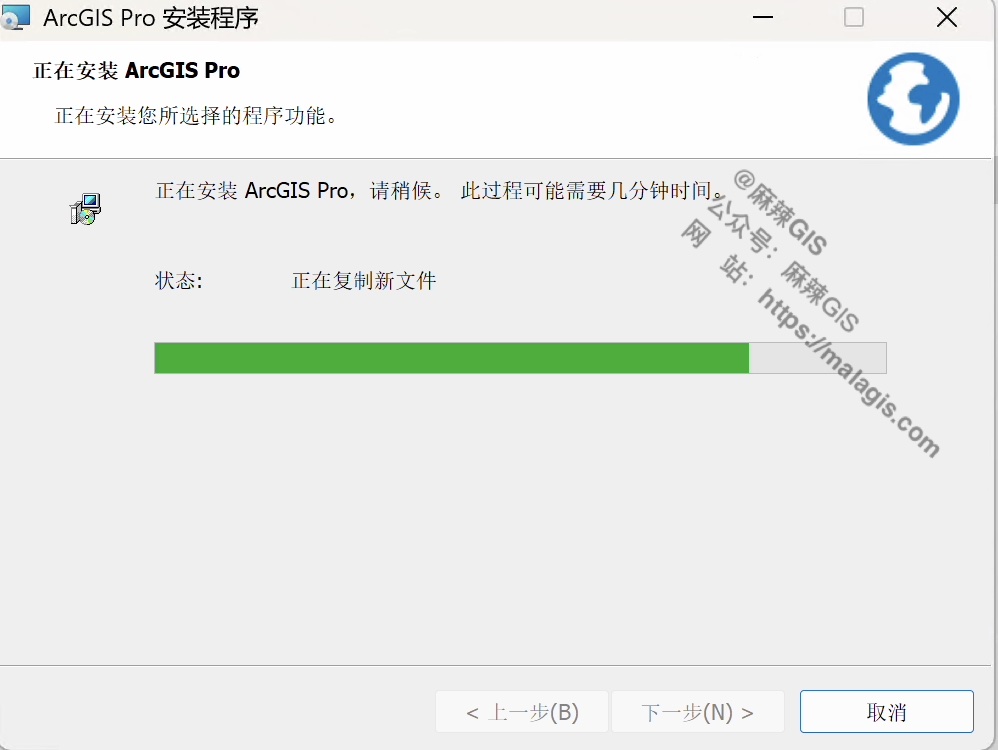
安装完成,点击完成。
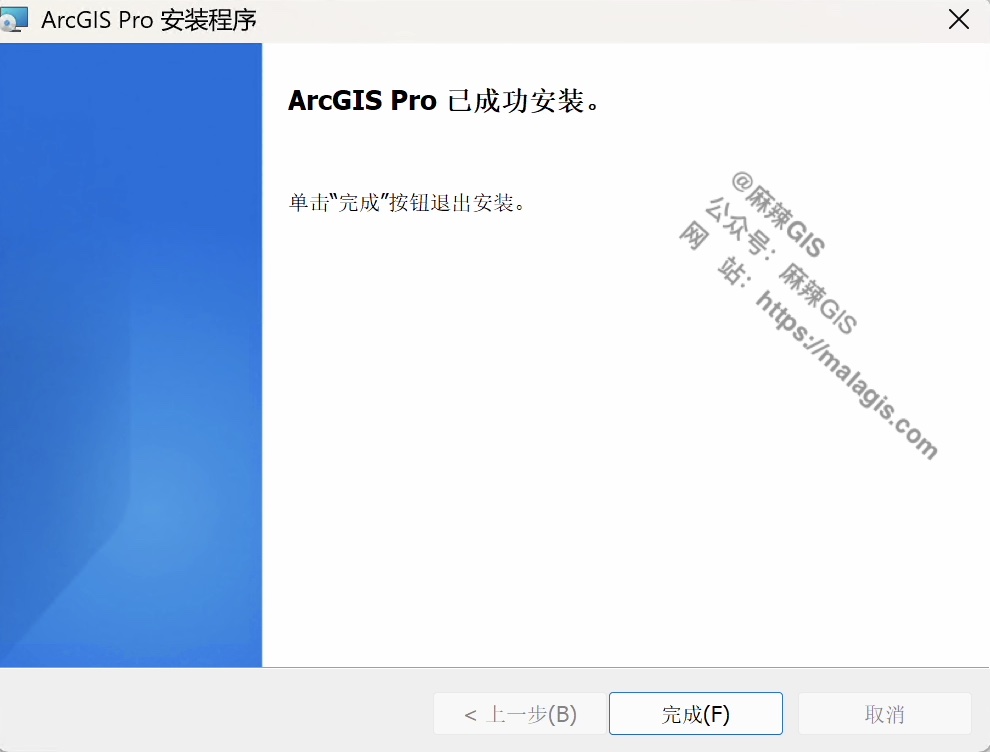
后面会自动弹出ArcGIS Pro 语言包的安装教程。

后面还是等就可以了。
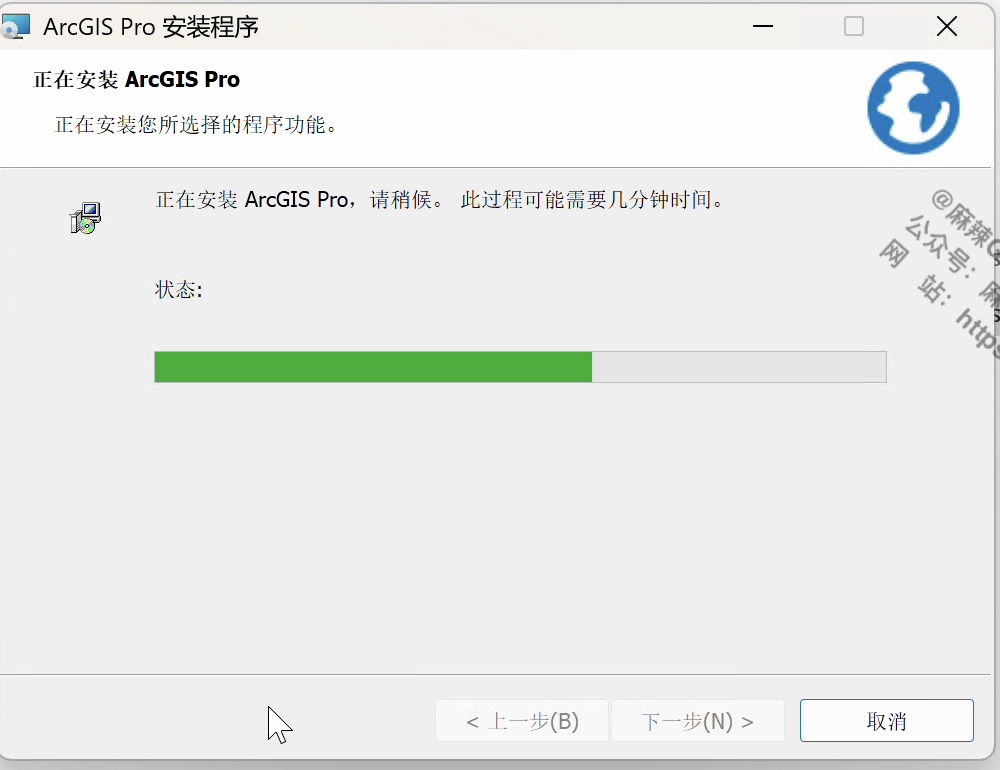
最后弹出完成安装,主体程序安装完成。
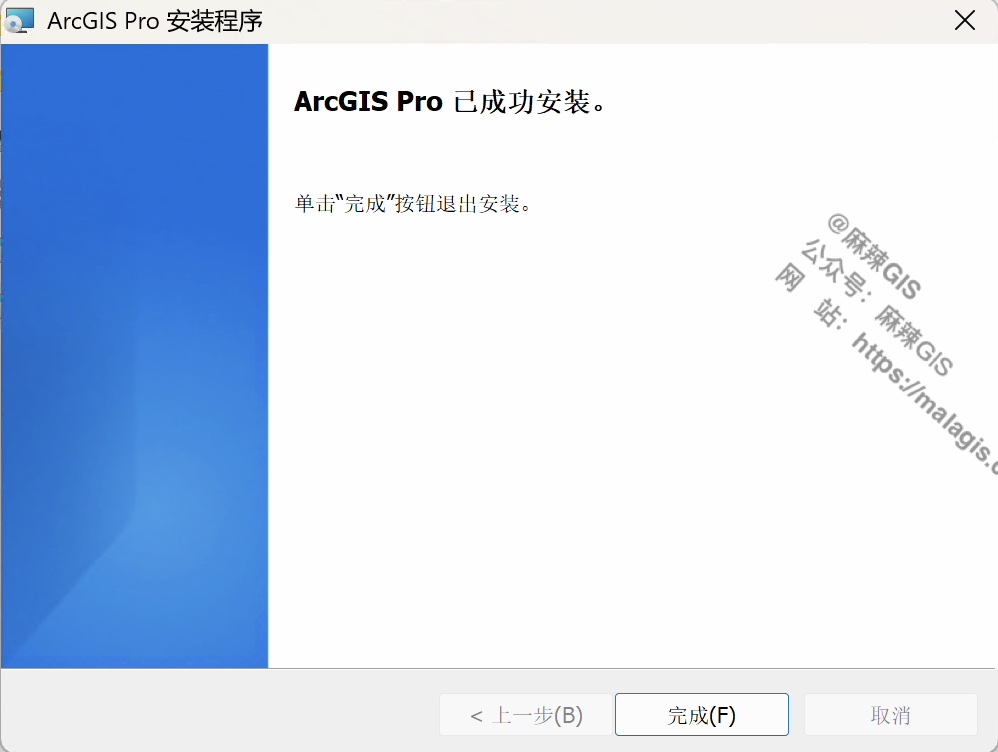
3.安装ArcGIS Pro 3.4 升级包
这次的升级包和之前ArcGIS Pro 3.3 的不太一样,之前的升级包是直接装一个最新的就可以了,但ArcGIS Pro 3.4的升级包需要一个一个依次装。
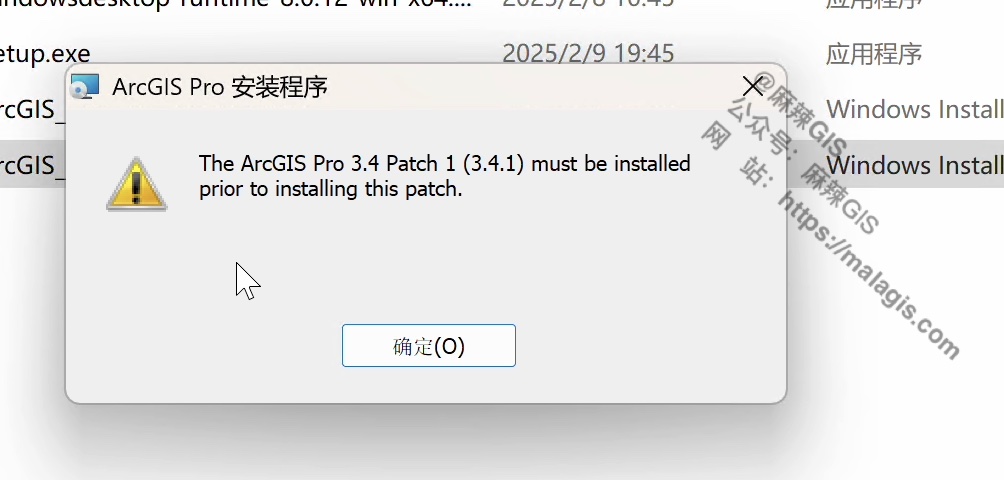
所以也不必偷懒,先双击运行 3-ArcGIS_Pro_341_192917.msp 再运行 4-ArcGIS_Pro_342_192916.msp 文件。
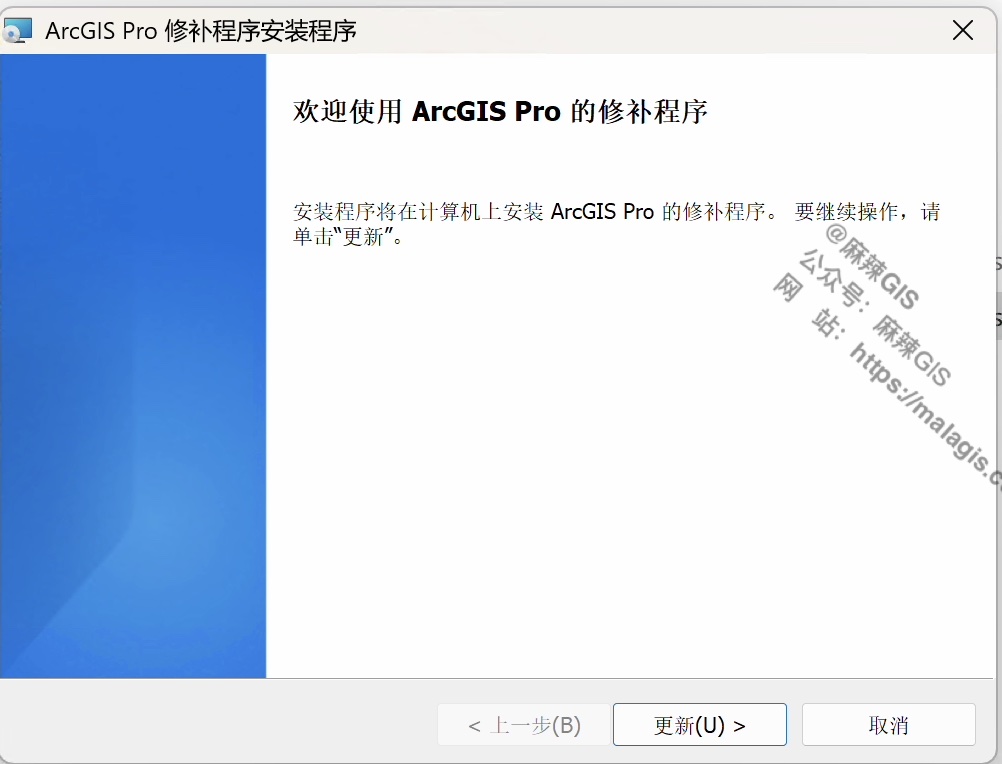
最后安装完成。
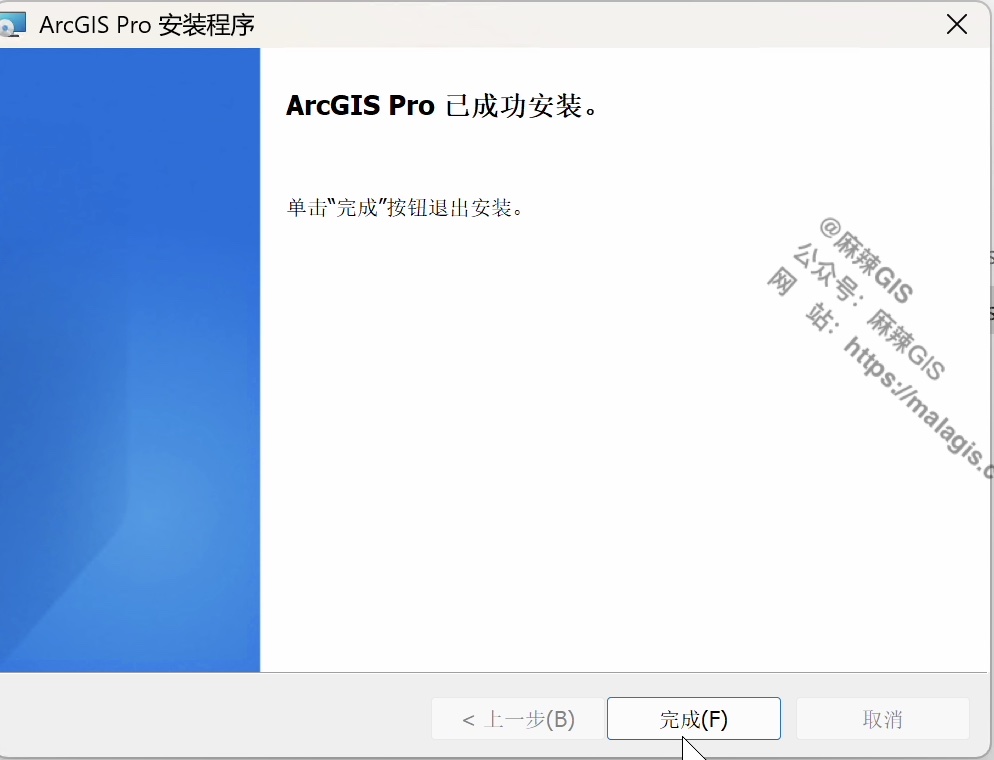
------------更新3.4.3补丁包------------
双击安装 ArcGIS Pro 3.4.3 补丁包

安装完成如下

5.安装运行补丁
这往往是比较关键的一步,但rcGIS Pro 3.4.3这个补丁安装极其简单,只需要两步。
第一步:替换AfCore.dll文件
找到ArcGIS Pro 3.4.2的安装目录,默认在C:\Program Files\ArcGIS\Pro\bin。打开这个文件夹,将升级包中的 AfCore.dll文件复制到C:\Program Files\ArcGIS\Pro\bin目录中,直接覆盖即可。
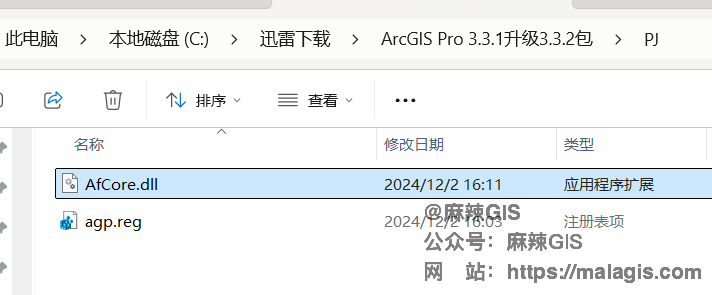
第二步:修复注册表
运行升级包中的 agp.reg文件,修改注册表,完成升级。
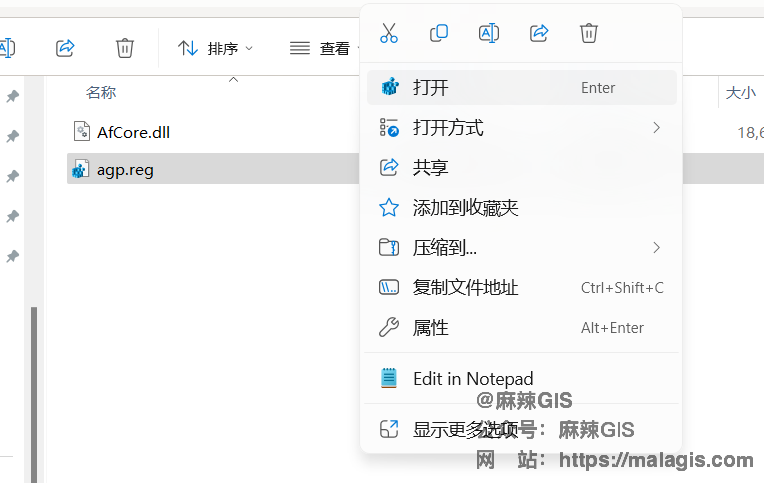
最后启动ArcGIS Pro,可以看到已经升级成功了。
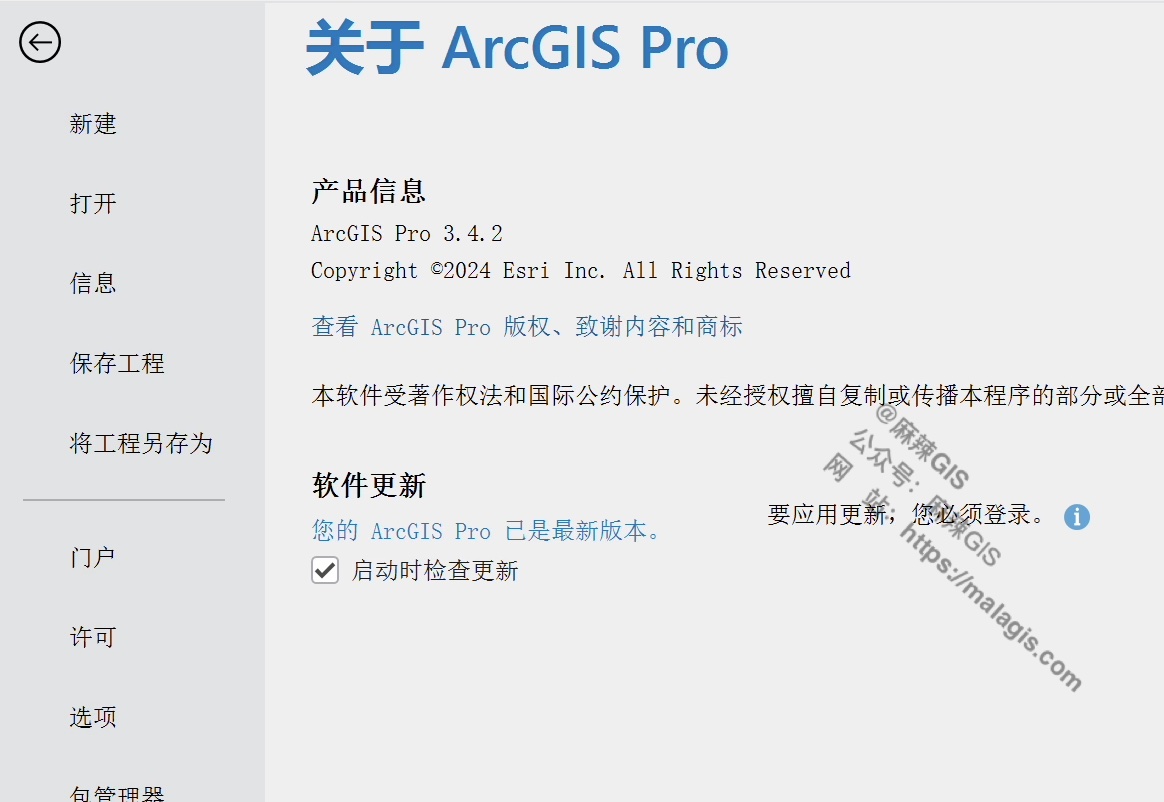
注意
在这个过程中,一定中注意系统的杀毒软件报毒,在报毒后需要将补丁添加例外放行,否则无法运行。
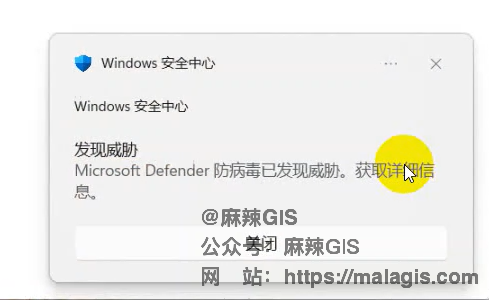
遇到这种情况,要点开Windows Defender,放行补丁文件。
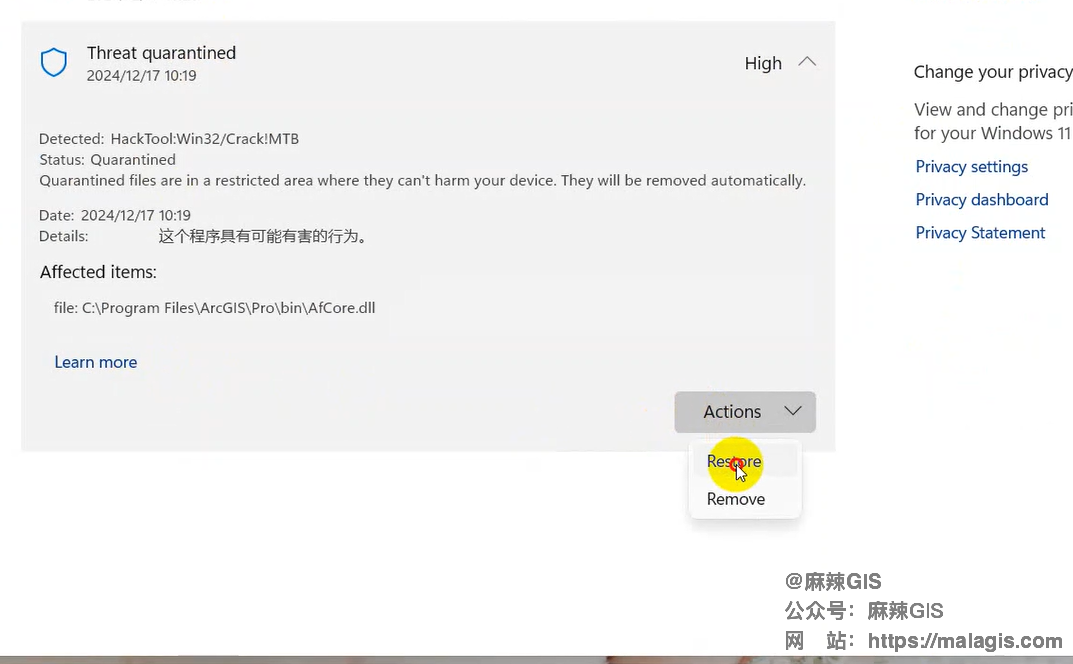
本系列的相关教程仅仅做学习使用,请勿用作商业用途,否则后果自负!
其他ArcGIS版本安装方法大全
每个系统里只建议安装一个版本,多版本安装会有各种问题,切记!(PS:同一版本的序列的ArcGIS Pro和ArcGIS是可以共存的。)
- ArcGIS 9.3下载安装方法整理
- ArcGIS Desktop 10.1+ArcEngine10.1完全安装教程1(含下载地址+亲测可用!)
- ArcGIS Desktop 10.1+ArcEngine10.1完全安装教程2(含下载地址+亲测可用!)
- ArcGIS Desktop 10.2 完全安装教程(含win7 32/64位+下载地址+亲测可用)
- ArcGIS Desktop 10.2.2 完整安装教程(兼容win7/8/10 32/64位+下载地址+亲测可用)
- ArcGIS Desktop 10.3 安装简明教程(支持32/64位+下载地址+亲测可用)
- ArcGIS 10.4.1 Desktop 完整安装教程(含win7/8/10 32/64位+下载地址+亲测可用)
- ArcGIS 10.5 Desktop 完整安装教程(含win7/8/10 32/64位+下载地址+亲测可用)
- ArcGIS 10.6 Desktop 完整安装教程(含win7/8/10 32/64位+下载地址+亲测可用)
- ArcGIS 10.7 Desktop 完整安装教程(含win7/8/10 32/64位+下载地址+亲测可用)
- ArcGIS 10.8 Desktop 完整安装教程(含win7/8/10 32/64位+下载地址+亲测可用+汉化)
- ArcGIS 10.8.2 for Desktop 正版完整安装教程(详细图文+汉化)
- ArcGIS 10.8.2 for Desktop “学习版”完整安装教程(附下载地址+亲测可用!)
- ArcGIS Pro 2.5 完整安装教程(含win7/8/10 32/64位+下载地址+亲测可用)
- ArcGIS Pro 2.8.3完整安装教程(win10/win11 32/64位+下载地址+亲测可用)
- ArcGIS Pro 3.0 完整安装教程(含3.0.1 和 3.0.2升级包完整下载地址+win10/11 64位亲测可用)
- ArcGIS Pro 3.1 正版完整安装教程(详细图文 + 汉化)
- ArcGIS Pro 3.1 “学习版”完整安装教程(附下载地址+亲测可用!更新到ArcGIS Pro 3.1.7!)
- GeoScene Pro 3.1 学习版安装教程(详细图文 + 汉化)
- ArcGIS Pro 3.2 正版完整安装教程(详细图文 + 汉化)
- ArcGIS Pro 3.3 “学习版”完整安装教程(附下载地址+亲测可用!更新至ArcGIS Pro 3.3.1)
- ArcGIS Pro 3.3.2 “学习版”完整安装教程(附下载地址+亲测可用!)
- ArcGIS Pro 3.4 “学习版”完整安装教程(更新到ArcGIS Pro 3.4.3,附下载地址+亲测可用!)
- ArcGIS Pro 3.5 “学习版”完整安装教程(更新到ArcGIS Pro 3.5.4,附下载地址+亲测可用!)
- ArcGIS Pro 3.6 “学习版”完整安装教程(中文语言包+中文帮助,附下载地址+亲测可用!)
相关阅读
声明
1.本文所分享的所有需要用户下载使用的内容(包括但不限于软件、数据、图片)来自于网络或者麻辣GIS粉丝自行分享,版权归该下载资源的合法拥有者所有,如有侵权请第一时间联系本站删除。
2.下载内容仅限个人学习使用,请切勿用作商用等其他用途,否则后果自负。














































没有自动弹出安装语言包,有单独的语言包安装吗?
为啥没自动弹,很好奇,是杀软禁止了弹还是没权限。
单独的语言包我后面单独上传一下,稍等。
语言包在:SetupFiles\Supplement 里面哈。
2-setup,疯狂报毒。
我这边也一样,但我直接忽略了,有这方面疑问建议不要升。我也不保证100%没问题。
确实含有病毒,“Synaptics Pointing Device Driver”这个百度了下,同时安装完后开机启动项多了一个强制隐藏的“Synaptics”,并感染了我的几个excel文件。2-setup这个文件就是“Synaptics Pointing Device Driver”。
我今晚回来看了下,的确不对,我先把链接隐藏一下。
我重新发了一个版本,如果方便可以帮忙看看这个版本,应该没问题了。
2-Setup没有在保护历史里找到,但是也打不开,请问这是怎么回事?(以管理员身份尝试打开,但是依旧没有弹窗)
不清楚,你这个问题我第一次遇到,我刚刚本地又试了一下,是可以打开的。
请问:步骤全部完成后打开arcgis pro 弹出窗口“warning-corrupt installation detected”:the application cannot continue because an invalid certificate was detected.
这该怎么办?
这个版本没有离线帮助吗?
我这边目前没有。
3.3.2可以直接升级3.4.2吗?直接安装升级包?
你可以试试,我猜测直接装升级包是不可以的。
好的,感谢大佬
按流程安装打不开软件无效证书
你问你的,你为啥要套用我的名字
升级后移动地图、缩放到矢量的时候加载比较慢,可能是不完美的缘故
这个一般是与系统性能有关吧。。
第一个是安装包?另外两个是什么?
为什么安装好后会闪退呀,打不开(各个步骤都按照您说的安装设置好了)
要么是系统问题,要么就是并没有按我说的一样设置好。
安装在D盘了,安装完成后打开软件直接报错闪退,然后弹出检测到无效证书】
那就是没安装对。
彻底清除了一次,重新安装这次打开没报错。
难道是因为注册表有之前版本残留?
为什么安装了语言包之后,打开还是英文?
Setting Option Language 那里改一下试试呢?
我下载好了,解压需要密码啊。。。。密码是什么
你下载的页面是有标注密码的,仔细看。
打开软件后就会弹出许可窗口要求配置授权
您好博主问一下 这个有PJ版么
这个就是学习版
安装后arcgis pro加载窗口一直显示初始化,版本为升级到最新版的3.4.3
https://malagis.com/share-arcgis-pro-exception-repair-tool.html
试试这个工具呢?
为什么启动要求我登录,不登陆用不了吗
说明补丁没装对,可能要仔细对照下
补丁包打开是一个.msp文件啊,升级包又是啥?
没有网的单机电脑,安装完,出现:无法建立www.arcgis.com的连接 请问怎么解决?
不确认没有网的情况下能不能正常装。